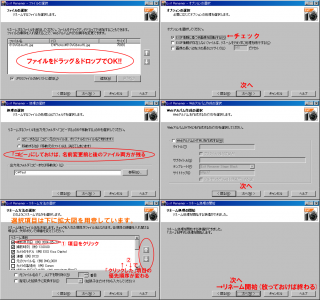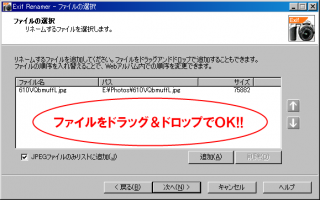1)写真撮影の基本「みんなのカメラの時間を合わせておく」
ポイントは『みんなのカメラの時間を合わせておく』事です。
イベントでは複数のカメラで写真を撮ることになるでしょう。
(携帯電話なら基本的には大丈夫、今の携帯電話は回線につながった瞬間、勝手に日付・時間を合わせているはずです)
問題は『カメラ』です、カメラは基本的にネットなどにはつながりませんので、自分で合わせる必要があります、これは必ず合わせましょう。
(Googleで『自分のカメラの機種名 時間合わせ』などで検索しましょう)
2)写真を集める
『写真を集める』のはなかなか手間です、簡単なのはノートパソコンとメモリカードリーダーを持っていくことですが『ノートパソコンを持っていくことが簡単といえるか?』と言われると悩みます(僕は持っていますが)。
次に良いのは「スマートフォン(なんとかパッド)」にメモリカードリーダーを付ける事です。
もちろんみなさんがインターネットをそれなりに使いこなせているなら、DropBoxなどで送付するのも良い方法です。
Android/iPhone用のカードリーダー
3)写真を並べる
写真を『撮影した時間に沿って』並べる作業が必要です。
方法はいくつかありますが、ファイルの名前を「日付=時間=カメラの名前」に自動で変えてしまうのが良いでしょう。
『Exif Renamer』というフリーソフトで出来ます。
(Exifとは写真の情報です、大体のデジタルカメラで撮影したJPEGファイル(画像データ)には内緒(?)で撮影日や時間、使ったカメラなどの情報がメモされています。)
基本的には『次へ』をクリックしていたら大丈夫ですが、『名前をどんな風につけるか?』だけはちゃんと選ぶ必要があります(一回設定したら次からはそのルールで付けてくれます)。
選択項目は「撮影年月日」「撮影時刻」「カメラのモデル」「連番」の四つ
リネーム完了後のファイルリスト、名前が「年月日時間カメラのモデル番号」になっているので画像のウインドウで「F5」キーなどを押すと名前順(つまり撮った順番に)にファイルが整列する。
4)写真を配布する
写真ははじめにお話したとおり「ここぞ」というところはプリントして渡しましょう。
セブンイレブンなら1枚30円でカラー印刷できます、インクジェットとは違い水に強く光沢がある仕上がりになります。
ネットでファイルを送って「手ぶらで」印刷することも出来ますが、メモリーカードもほぼ全て対応しています。
Googleの写真サービス
それ以外の写真はGoogleでネットにアップして渡しましょう。
【Google+への登録方法】
ユーザー登録が必要ですが(まあ大体どんなサービスでも必要です)、Google+に登録さえしておけば、2048×2048までの画像は容量無制限で保存できます。
(ちなみに画像のサイズを一括縮小するのは縮小専用などでどうぞ!!)
【Google+ 写真の共有サービスはこちら】
この『アルバム(アップした写真のグループ)』へのアクセスの設定も出来て『関係者のみへの公開』などの設定ができます(リンクを知っている人のみに公開であれば、スマートフォンで普通に画像が見れますし、Google+に登録している『人と人の間』であれば、もっとこまかく写真の公開・非公開の設定が可能です)。
写真をアップした「アルバム」を選んで「リンクで共有」すれば出てくるリンクを友達に教える事で、『画像を渡す』事が出来ます(このアドレスを知っていると誰でも見る事が出来るので、渡す時にはメールかなにかにしましょう)。
⇒Picasaの使い方はこちら(準備中)
ちなみに、渡す『プリントした写真』に『WEBアルバムのアドレス』を載せておくのは良いアイデアです(データに比べると、写真のほうが存在感がある、目につきやすいという特徴があるからです)。
以上です、次回はスライドショーの楽しみ方をご紹介します。